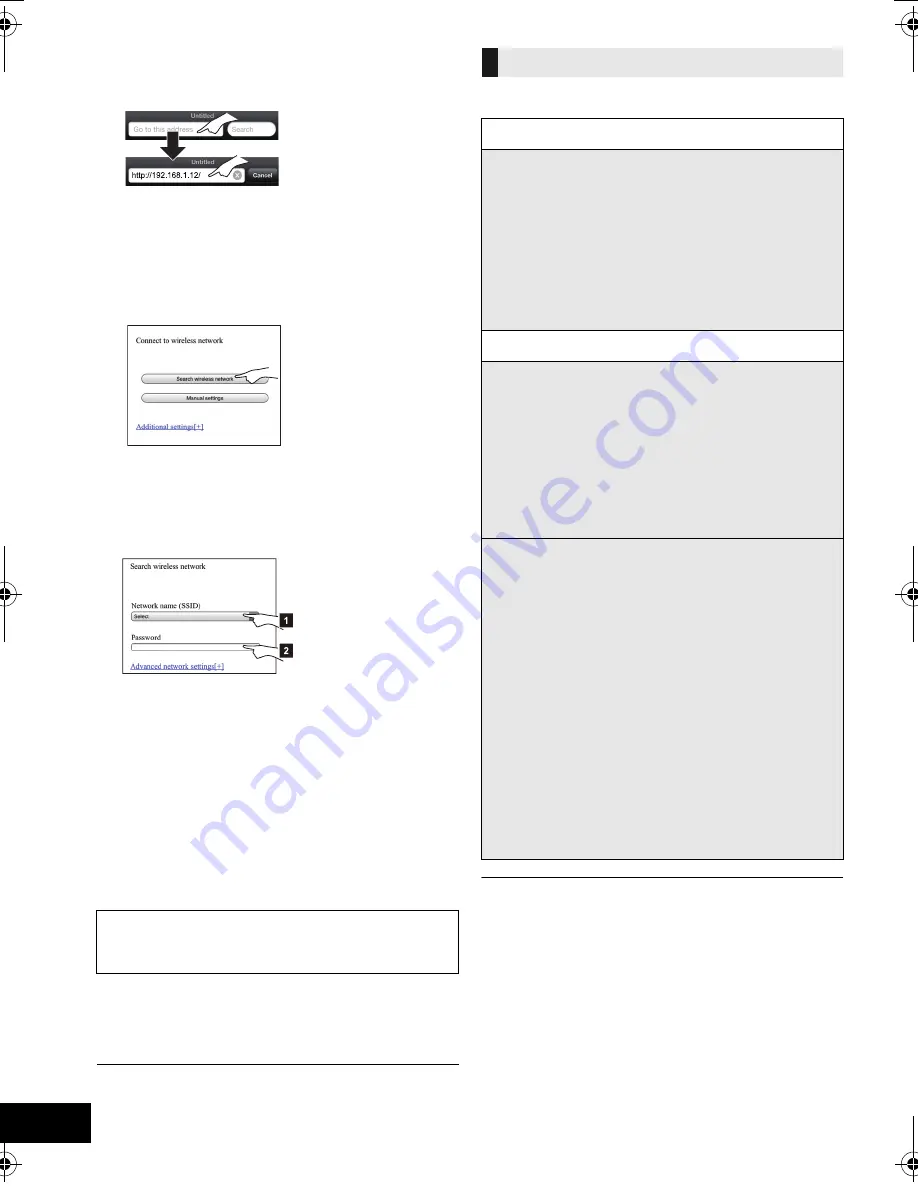
26
VQT4U54
3
Uruchom przegl
ą
dark
ę
internetow
ą
na zgodnym
urz
ą
dzeniu i wpisz
“http://192.168.1.12/”
w pasku
adresu URL, aby wy
ś
wietli
ć
stron
ę
.
{.
Wy
ś
wietlone zostanie okno ustawie
ń
niniejszego
urz
ą
dzenia.
≥
Przyk
ł
ad przegl
ą
darki internetowej
Urz
ą
dzenie iOS/Mac : Safari
Urz
ą
dzenie Android : przegl
ą
darka Google Chrome
Komputer PC : Windows Internet Explorer
4
Wybierz “
Search wireless network
”.
5
Wybierz i wprowad
ź
szczegó
ł
owe ustawienia.
≥
Sprawd
ź
nazw
ę
domowej sieci
bezprzewodowej
(Network name (SSID)) oraz
has
ł
o dla
tej sieci. Informacje te s
ą
cz
ę
sto
umieszczane na routerze sieci bezprzewodowej.
6
Wybierz “
JOIN
”, aby zastosowa
ć
ustawienia.
≥
Na ekranie wyskakuj
ą
cym wybierz “OK”, aby
kontynuowa
ć
.
– Wybierz “Cancel”, aby powróci
ć
do okna ustawie
ń
.
7
Konfiguracja urz
ą
dzenie jest zako
ń
czona kiedy
wy
ś
wietlone jest “
SUCCESS
”, a Wi-Fi wska
ź
nik
statusu
przestanie mruga
ć
i
za
ś
wieci si
ę
na
niebiesko
.
8
Upewnij si
ę
,
ż
e zgodne urz
ą
dzenie zosta
ł
o z
powrotem pod
łą
czone do
domowej sieci
bezprzewodowej
.
*1: Je
ś
li sie
ć
jest ustawiona jako niewidoczna, wybierz “BACK”
i zapoznaj si
ę
z rozdzia
ł
em “Alternatywne ustawienia”.
≥
Poni
ż
sze ustawienia stanowi
ą
alternatywne lub dodatkowe
ustawienia dla “Metoda 3”. (
l
25)
≥
W
łą
cz obs
ł
ug
ę
Java i ciasteczek w ustawieniach
przegl
ą
darki.
≥
Urz
ą
dzenie mo
ż
na równie
ż
ustawi
ć
przy u
ż
yciu kodu PIN
WPS.
Zamiast kroku 2 w rozdziale “Metoda 1”, wykonaj poni
ż
sze
kroki.
(przed rozpocz
ę
ciem zapoznaj si
ę
z informacjami
szczegó
ł
owymi na temat sposobu wprowadzania kodu PIN,
zawartymi w instrukcji obs
ł
ugi routera sieci
bezprzewodowej).
1
Gdy miga wskazanie “WPS”, naci
ś
nij i przytrzymaj
[– WPS] ponownie, aby wy
ś
wietli
ć
8-cyfrowy kod PIN.
{.
Wi-Fi wska
ź
nik statusu mruga na fioletowo.
2
Wprowad
ź
kod PIN do routera sieci bezprzewodowego.
[1]
Wybierz
nazw
ę
domowej sieci
bezprzewodowej
.*
1
[2]
Wprowad
ź
has
ł
o
.
Je
ś
li pojawia si
ę
wskazanie “FAIL”, naci
ś
nij [OK].
Nast
ę
pnie sprawd
ź
has
ł
o sieci bezprzewodowej oraz
inne ustawienia i rozpocznij ponownie od kroku 1.
Zaawansowane ustawienia sieci
Alternatywne ustawienia
Zamiast kroków 4 i 5
Wybierz “
Manual settings
”.
1
Wprowad
ź
nazw
ę
domowej sieci
bezprzewodowej
w polu “Network name
(SSID)”.
2
Wybierz
metod
ę
szyfrowania
z listy rozwijanej
“Security system”.
3
Wprowad
ź
has
ł
o
w polu “Password”, a
nast
ę
pnie wybierz “JOIN”.
Dodatkowe ustawienia
Je
ś
li domowa sie
ć
bezprzewodowa zosta
ł
a
skonfigurowana w celu stosowania konkretnych
adresów IP, maski podsieci, domy
ś
lnej bramki,
podstawowego DNS itp.
Przed wykonaniem kroku 6.
Wybierz “
Advanced network settings
”.
{.
Wprowad
ź
wymagany adres w ka
ż
dym z pól i wybierz
“JOIN”.
≥
Aby zmieni
ć
ustawienia z powrotem na DHCP, wybierz
“ON” z listy rozwijanej “DHCP”.
Je
ś
li chcesz zmieni
ć
nazw
ę
tego urz
ą
dzenia
wy
ś
wietlan
ą
jako g
ł
o
ś
niki AirPlay lub urz
ą
dzenie
renderuj
ą
ce DLNA.
Przed wykonaniem kroku 4.
Wybierz “
Additional settings
”.
1
Wybierz “
Edit STEREO SYSTEM name
”.
2
Wprowad
ź
now
ą
nazw
ę
w polu
“STEREO SYSTEM name”
{.
Mo
ż
na wprowadza
ć
wy
łą
cznie znaki ASCII.
3
Wybierz “
OK
”.
4
Je
ż
eli urz
ą
dzenie jest ju
ż
pod
łą
czone do
domowej sieci bezprzewodowej:
– Wybierz “
Additional settings
”, a potem
wybierz “
Exit
”.
Je
ż
eli urz
ą
dzenie nie jest jeszcze pod
łą
czone do
domowej sieci bezprzewodowej:
– Przejd
ź
do
kroku 4.
w “Metoda 3”.
SC-NE3_EG~VQT4U54.book 26 ページ 2013年1月16日 水曜日 午前9時3分
Summary of Contents for SC-NE3
Page 58: ...58 VQT4U54 ...
Page 59: ...59 VQT4U54 ...






























